
Vad du ska veta
- Be Siri att stänga av mörkt läge genom att säga «Hej Siri, stäng av mörkt läge.»
- Svep nedåt diagonalt för att öppna Control Center. Håll fingret ner på ljusstyrkaindikatorn. Knacka Mörkt läge På för att stänga av den.
- Knacka inställningar > Display och ljusstyrka > Ljus. Välj Automatisk att stänga av den automatiskt.
Den här artikeln täcker tre sätt att stänga av mörkt läge på iPhone och iPad och ställa in mörkt läge så att det stängs av automatiskt. Dessa instruktioner gäller både iPhone och iPad med skärmdumpar som visar iPhone 11s skärm.
Hur man stänger av mörkt läge på iPhone och iPad med Siri
Siri är det enklaste sättet att stänga av mörkt läge på din iPhone eller iPad. Om du vill veta hur du stänger av den svarta bakgrunden på iPhone är det här det snabbaste sättet. Här är vad du ska göra. Du måste ha Siri aktiverad på din iPhone eller iPad för att följa dessa steg.
-
Nära din iPhone eller iPad, säg ‘Hej Siri’ följt av antingen ‘stäng av mörkt läge’ eller ‘stäng av mörkt utseende’ eller ‘stäng av mörkt läge’.
-
Siri kommer nu att svara jakande och stänga av mörkt läge åt dig.
Så här stänger du av mörkt läge på iPhone och iPad med hjälp av Kontrollcenter
Om du föredrar att stänga av mörkt läge via en mer praktisk metod, är det rätt väg att använda Control Center. Här är vad du ska göra för att stänga av mörkt läge på det här sättet.
-
Svep nedåt diagonalt från det övre högra hörnet på din iPhone eller iPad-skärm för att öppna Kontrollcenter.
-
Håll fingret ner på ljusstyrkaindikatorn.
-
Knacka Mörkt läge På för att växla till Dark Mode Off.
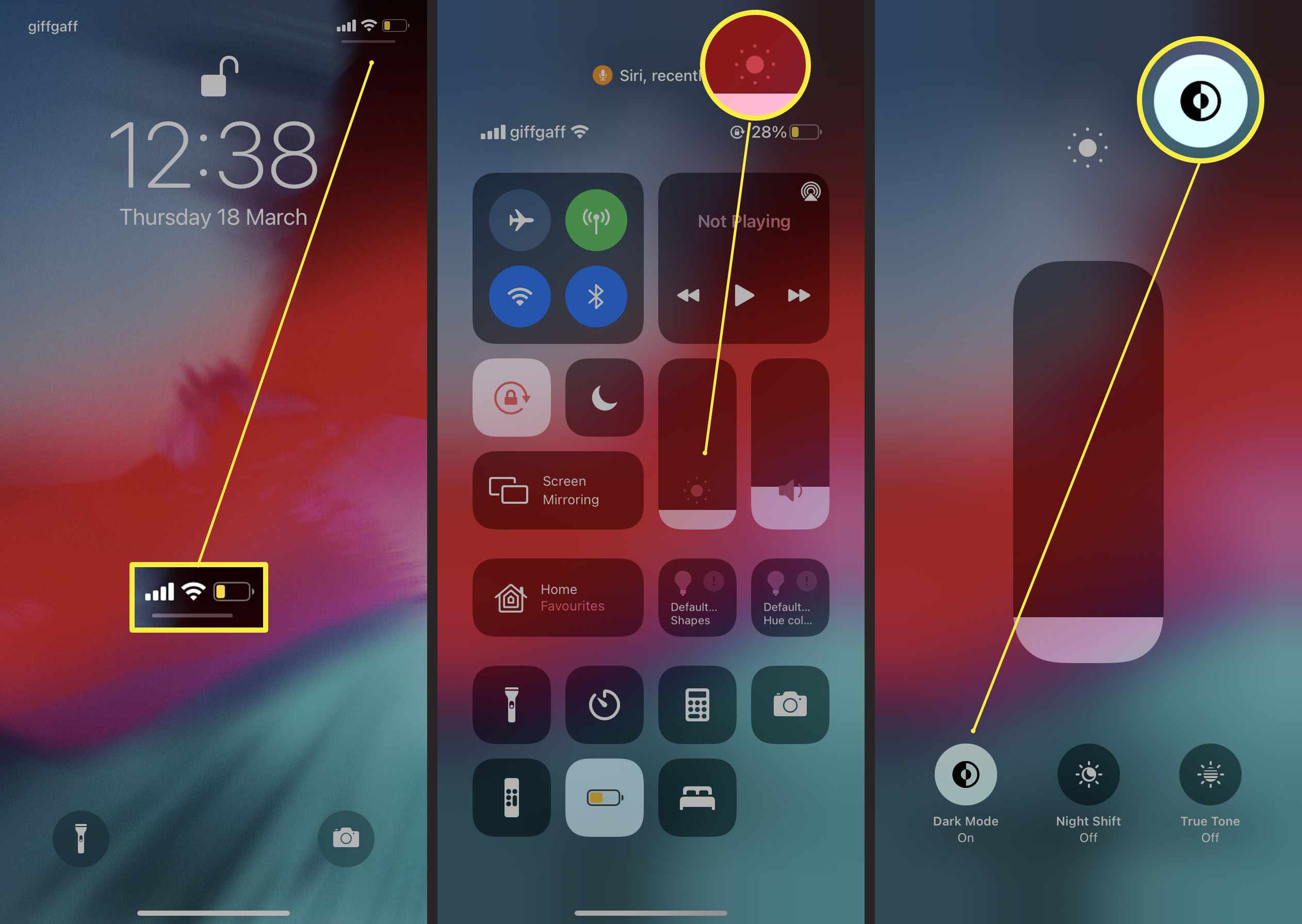
-
Tryck på en tom del av skärmen för att återgå till kontrollcentret.
Hur man stänger av mörkt läge på iPhone och iPad med inställningar
Det är också möjligt att stänga av mörkt läge via appen Inställningar på din iPhone eller iPad. Det tar några fler steg att slutföra än de tidigare metoderna, men det är också den enklaste metoden att komma ihåg hur man ska följa. Här är vad du ska göra.
-
Knacka inställningar.
-
Knacka Display och ljusstyrka.
-
Knacka Ljus för att stänga av mörkt läge.

Hur man stänger av mörkt läge på iPhone och iPad automatiskt
Om du föredrar att växla mellan ljus och mörkt läge automatiskt hela dagen, till exempel när kvällen kommer, och dina ögon kan känna påfrestningen att titta på en skärm, är det enkelt att göra mörkt läge automatiskt till eller från baserat på tidpunkt på dygnet. Här är vad du ska göra.
-
Knacka inställningar.
-
Knacka Display och ljusstyrka.
-
Knacka Automatisk.
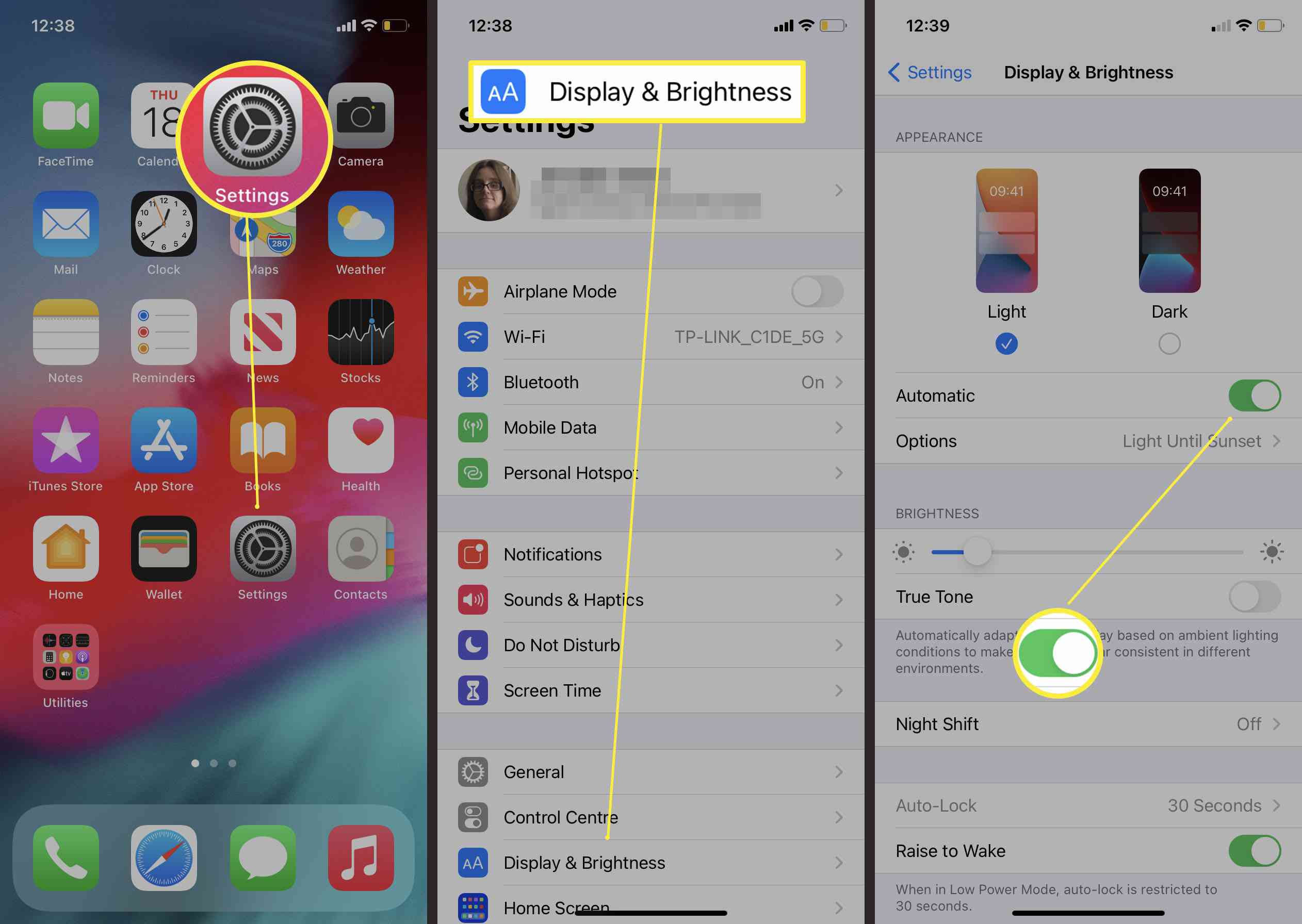
-
Mörkt läge aktiveras nu automatiskt när solen går ner men förblir avstängd hela dagen. Knacka Alternativ> Anpassat schema för att ändra när mörkt läge är på eller av.
Varför ska jag stänga av mörkt läge på iPhone och iPad?
Dark Mode fungerar bäst på kvällarna och natten. Det beror på att det inverterar färgschemat på din iPhone eller iPad, vilket betyder att du ser en mörk bakgrund och vit text. Det kan vara svårt att se tydligt på dagtid, vilket betyder att det är en bra idé att stänga av mörkt läge under den här tiden. Alla Apple-inbyggda appar stöder mörkt läge och ljusläge men inte alla tredjepartsappar vilket betyder att du ibland hela tiden får uppleva ljusläget. Det bästa alternativet för att undvika ögonbelastning är att ha ljusstyrkan automatiskt så att din iPhone eller iPad anpassar sig efter dagen.